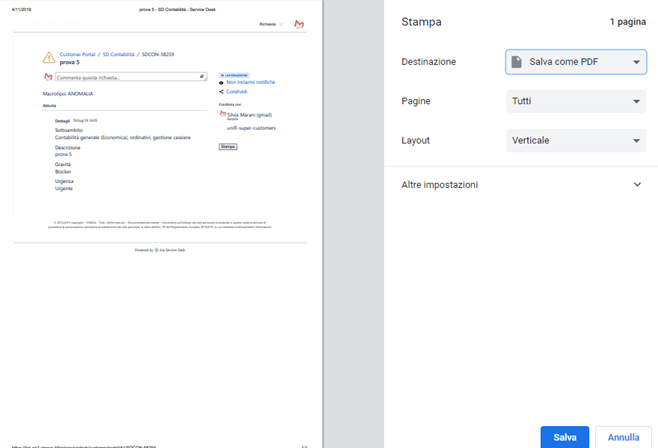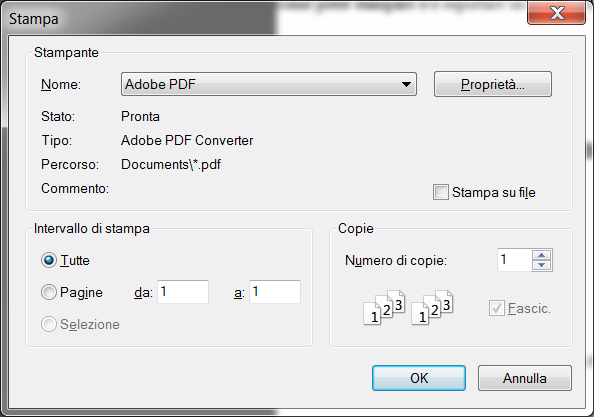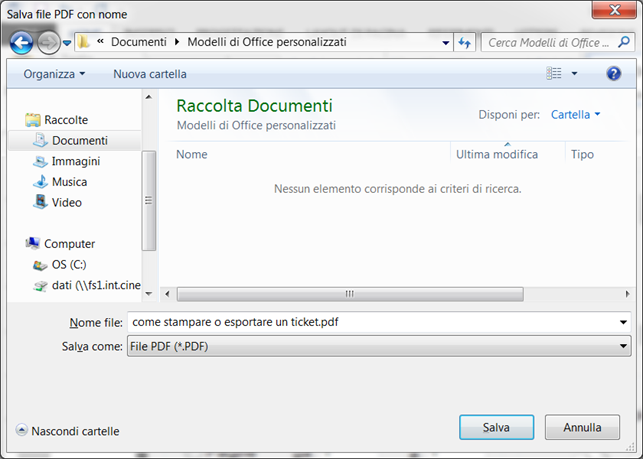...
Per stampare o esportare un ticket, dopo essersi collegati a Customer Portal, è necessario innanzitutto ricercarlo. Per maggiori dettagli sulla ricerca consultare la pagina Ricercare un ticket.
Poi inserendo in “Cerca i ticket” il codice del ticket o una parola specifica e indicando fra quali ticket ricercare, ad esempio “Tutti i miei ticket”, si deve attivare il tasto ”Cerca”.
Una volta aperto il ticket (facendo un click sulla riga) è necessario attivare disponibile sulla desta il tasto “File” del browser (sia Explorer che Mozilla) e selezionare “Anteprima di stampa”.In questo modo si otterrà il ticket "Stampa” che consente di aprire il Ticket in formato stampabile.
Per stamparlo sarà necessario attivare il tasto “Stampa” e selezionare la stampante voluta.
Per esportarlo sarà invece necessario attivare il tasto “Stampa” e selezionare la stampante ‘Adobe PDF’.
A questo punto all’OK verrà richiesto il nome del file e il percorso dove salvare e sarà anche possibile inviare il documento in formato pdf per posta.
Hai sbagliato ad inserire la valutazione della soddisfazione?
...
- Aprite un ticket sull’ambito “SD Strumenti per gli Atenei” presente nella categoria “SERVIZI TRASVERSALI” indicando il numero del ticket per cui si desidera esprimere nuovamente la valutazione
...